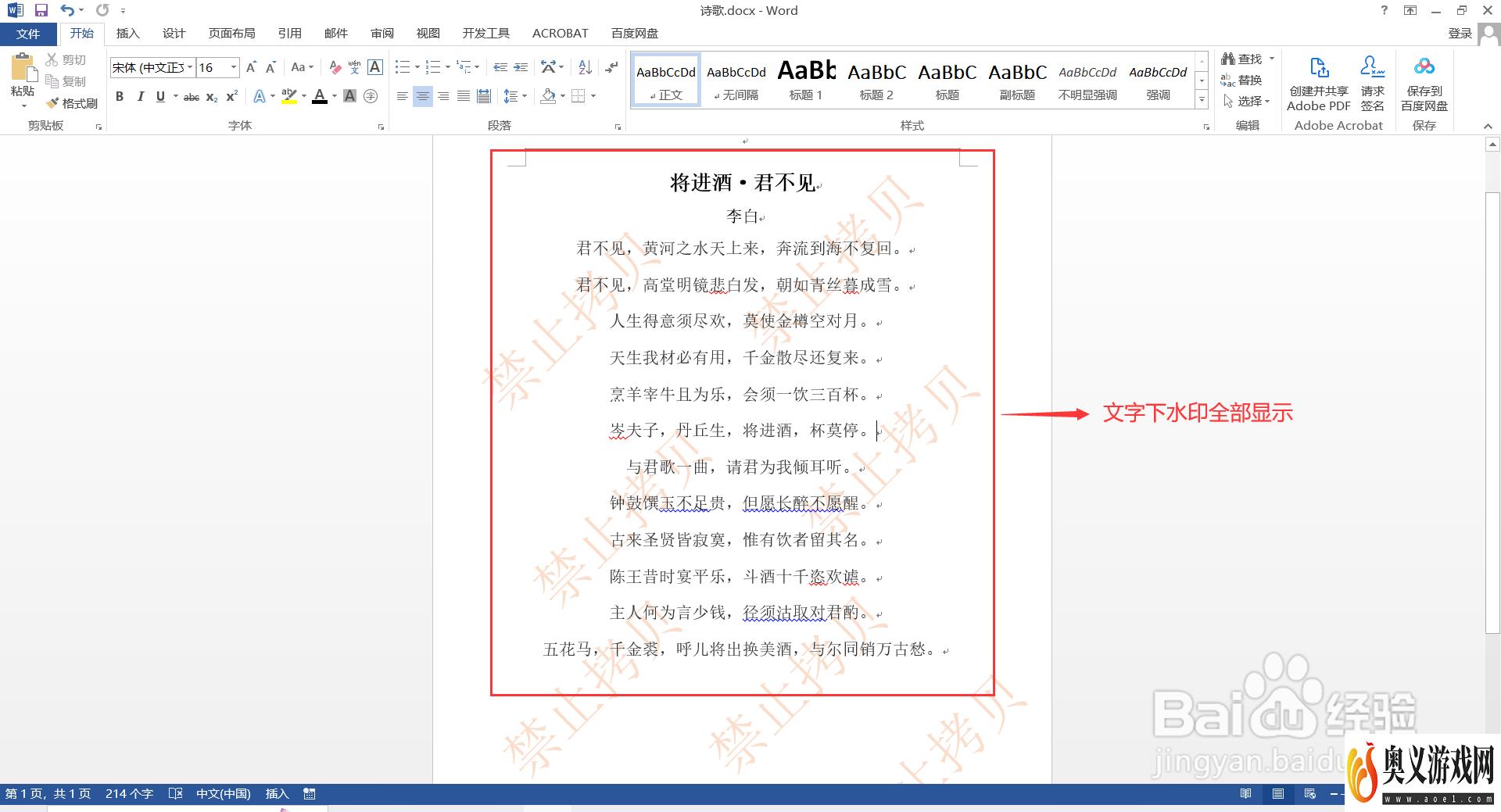来源:互联网 | 时间:2023-10-13 14:52:29
在制作word文档过程中,为了防止文档被盗用,我们会在word文档中添加水印,但有时候会发现,添加的水印不显示或者显示不全,如何将word水印完全显示出来呢?下面就给大家介绍一下解决方法。工具/原料1、选中显示不全水印的文字,点击【设计】,
在制作word文档过程中,为了防止文档被盗用,我们会在word文档中添加水印,但有时候会发现,添加的水印不显示或者显示不全,如何将word水印完全显示出来呢?下面就给大家介绍一下解决方法。
工具/原料1、选中显示不全水印的文字,点击【设计】,在页面背景栏选择【页面边框】,打开【边框和底纹】选项框,点击【底纹】,设置参数:
①【填充】:无颜色, 【样式】:清除, 【应用于】:段落
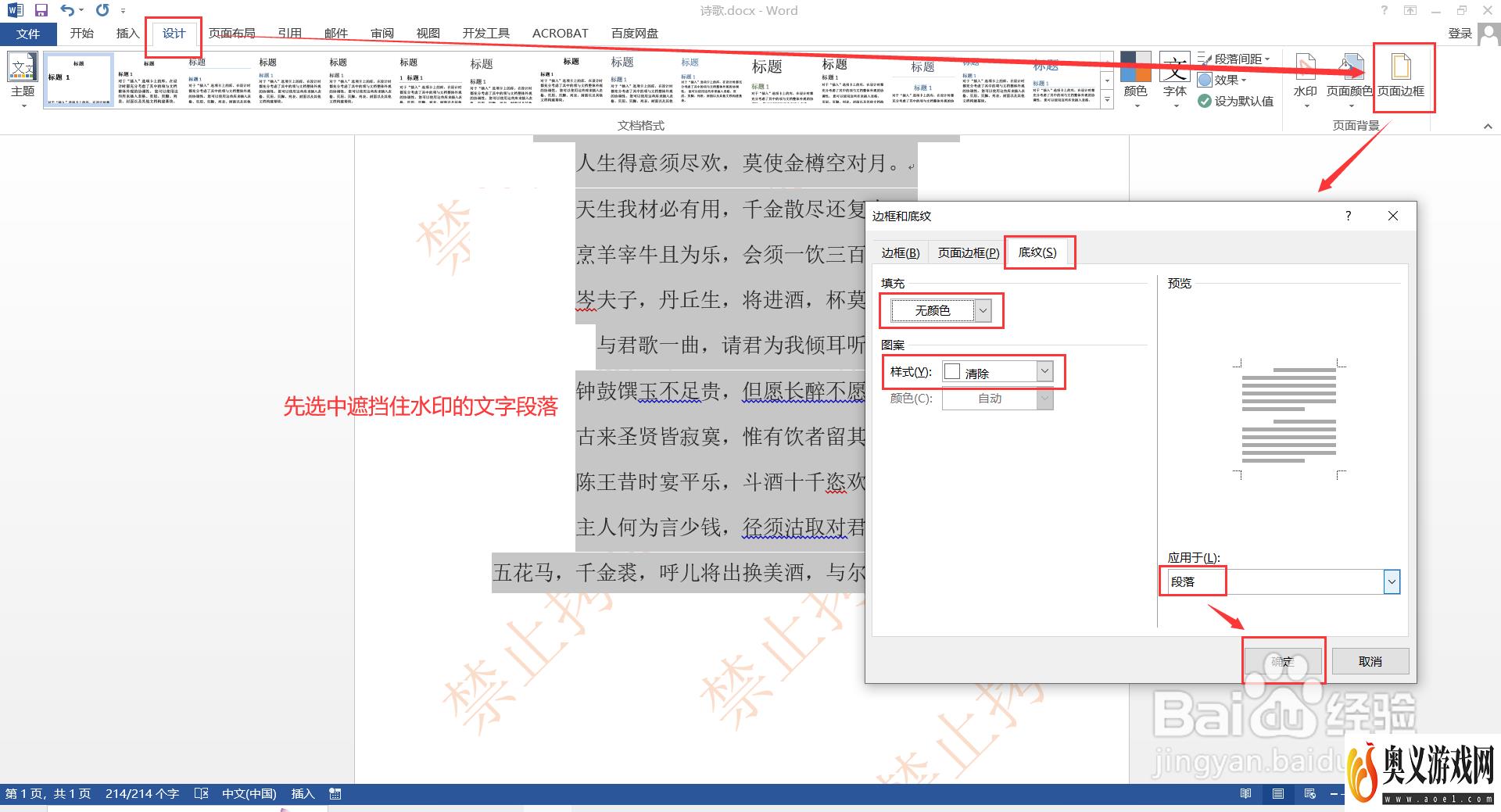
2、设置完成,点击【确定】,则文字下方水印就显示出来了。